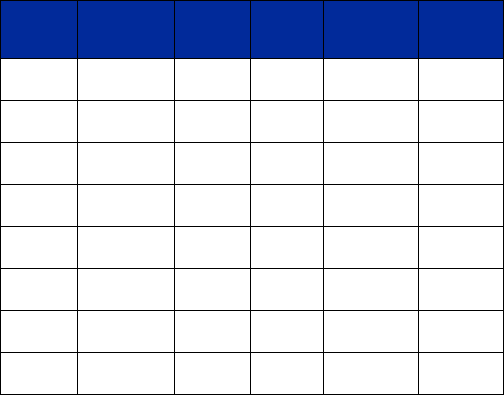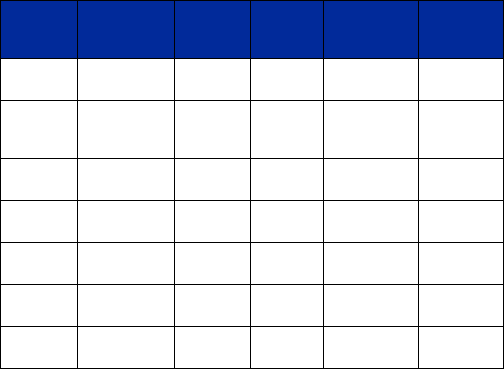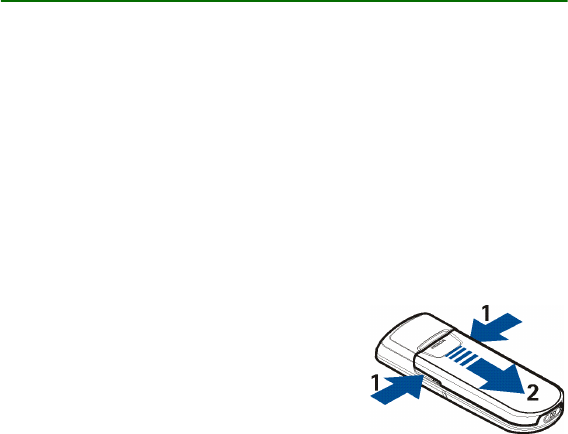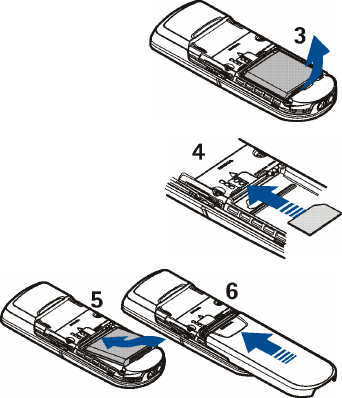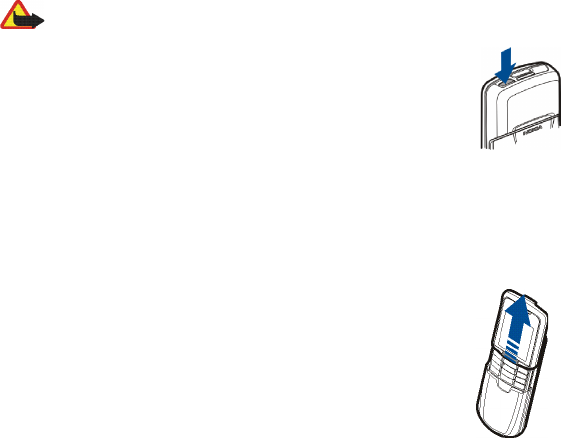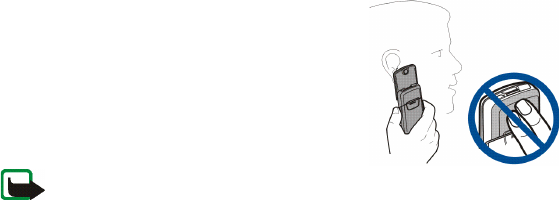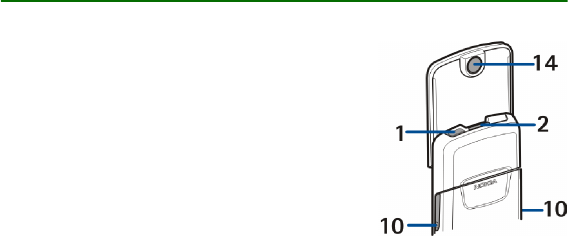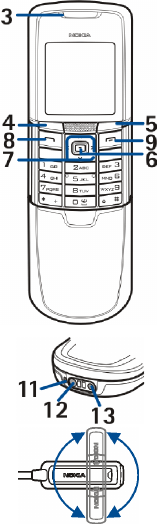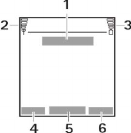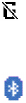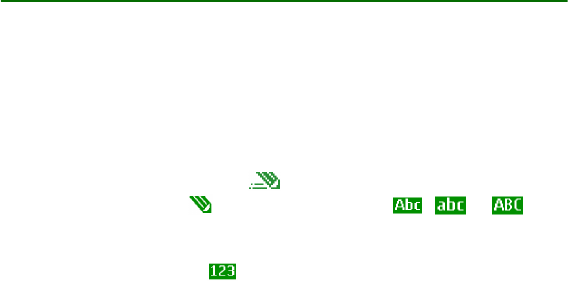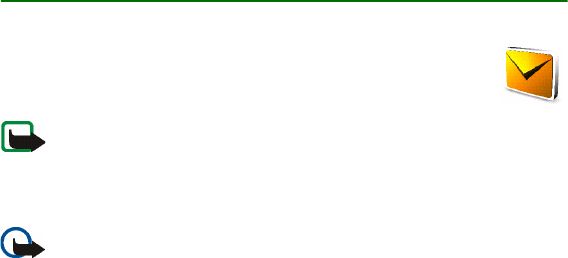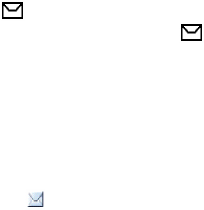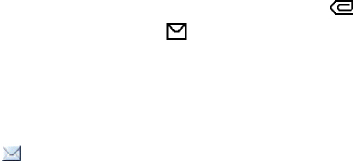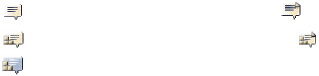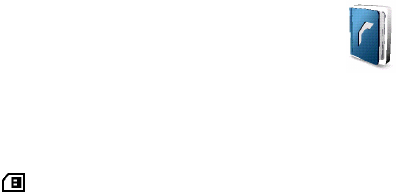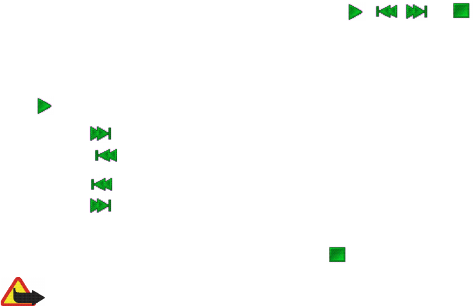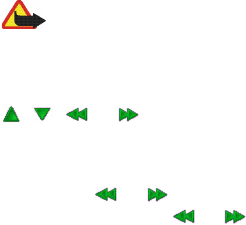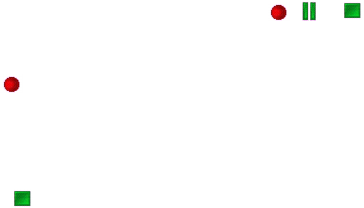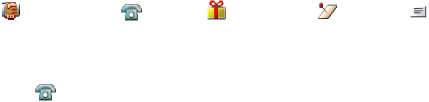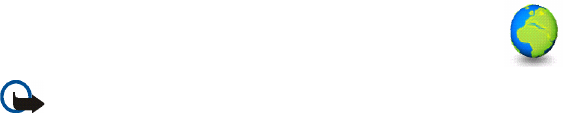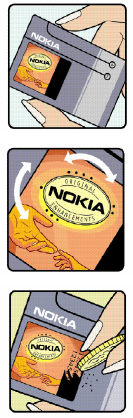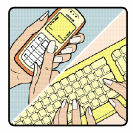8Copyright © 2005 Nokia. All rights reserved.
Berichtenteller ....................................................................................................................................... 69
Contacten ................................................................................................................................................... 69
Zoeken naar een contact .................................................................................................................... 69
Namen en telefoonnummers opslaan ............................................................................................. 70
Nummers, items of een afbeelding opslaan.................................................................................. 70
Contacten kopiëren .............................................................................................................................. 71
Contactgegevens bewerken ............................................................................................................... 71
Contacten of contactgegevens verwijderen.................................................................................. 72
Visitekaartjes.......................................................................................................................................... 72
Mijn aanwezigheid ............................................................................................................................... 73
Geabonneerde contacten.................................................................................................................... 74
Contacten toevoegen aan de geabonneerde contacten......................................................... 74
De geabonneerde contacten weergeven..................................................................................... 75
Abonnement op een contact opzeggen ...................................................................................... 75
Instellingen ............................................................................................................................................. 76
Groepen.................................................................................................................................................... 76
Snelkeuze................................................................................................................................................. 76
Spraakgestuurde nummerkeuze........................................................................................................ 77
Spraaklabels toevoegen en beheren............................................................................................. 77
Bellen door middel van een spraakopdracht ............................................................................. 78
Infonummers, dienstnummers en eigen nummers ...................................................................... 79
Oproepinfo.................................................................................................................................................. 79
Lijsten met laatste oproepen ............................................................................................................. 79
Tellers en timers .................................................................................................................................... 80
Positiegegevens ..................................................................................................................................... 80
Instellingen ............................................................................................................................................... 81
Profielen................................................................................................................................................... 81
Thema's .................................................................................................................................................... 82
Tonen........................................................................................................................................................ 82